Como cambiar la fecha de creación de cualquier documento en Mac
A veces tomamos una foto y la fecha de la cámara no es la correcta, o quizás escribimos un documento y por alguna razón queremos cambiar el día cuando el documento fue creado.
Con una Mac podemos hacer ambas cosas sin mucho esfuerzo. De hecho se puede cambiar la fecha de creación de cualquier archivo con estos sencillos pasos:
1. Localiza el documento o archivo que quieres cambiar en el Finder
2. Abre el programa de Terminal en la Mac
3. Escribe el siguiente comando en la ventana de la Terminal:
touch –t YYYYMMDDhhmm.ss
Reemplaza YYYY por los 4 dígitos del año, MM por los dígitos del mes, hh por los dos dígitos de la hora (formato de 24 horas, así que si quieres 4:00PM, deberás escribir 16) mm por los dos dígitos de minutos .ss por los dos dígitos de segundos.
Antes de presionar la tecla de enter o return para activar el comando, deja un espacio después de .ss y arrastra el documento que quieres modificar desde el Finder a la consola de Terminal. Finalmente presiona la tecla de Enter o Return.
Listo, ahora tu documento o foto desplegará la nueva fecha cuando fue creado.
 Send to Kindle
Send to Kindle

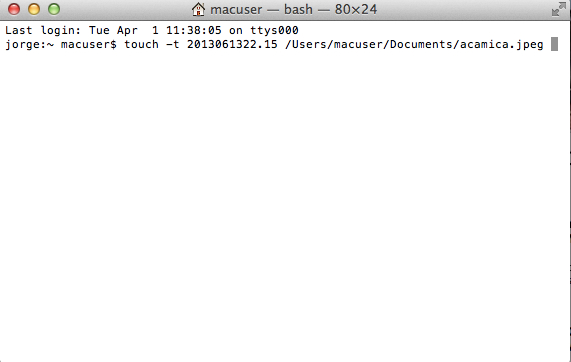

Jesus
May 09. 2015
Me ha sido muy útil. Muchas gracias por publicar estas ayudas.